Mozilla Firefox stürzt immer wieder die Lösung ab ! Gelöst
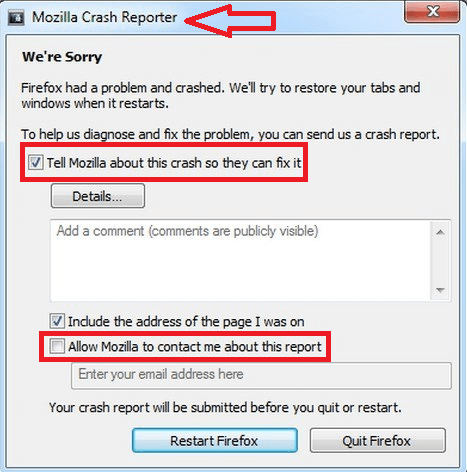
- 1655
- 411
- Tamina Liebach
Firefox und Chrome gehören zu den führenden Browsern sowohl in Bezug auf die Popularität als auch ihre Benutzerfreundlichkeit. Obwohl Firefox das beste Browsing -Erlebnis bietet, irritiert es uns mit seiner häufigsten stürzt ab. Dies wird ärgerlich, insbesondere wenn Sie im Internet etwas besonders Wichtiges tun möchten, beispielsweise Banktransaktionen durchzuführen. Sie möchten nie, dass der Browser Sie zu kritischen Zeiten betrügt. Hier werden wir also einige Methoden ausgraben, um die Abstürze zu starten. Ich werde Ihnen empfehlen, den Browser jederzeit als ersten Schritt auf dem Laufenden zu halten.Dies kann eine kleine Prävention bei Abstürzen sein und Ihnen auch die aktualisierten Funktionen zur Verfügung stellen.
Ich werde hier die verschiedenen Methoden diskutieren, um die Abstürze zu überwinden.
Inhaltsverzeichnis
- Mozilla Crash Reporter
- Durch Umschalten in den abgesicherten Modus
- Firefox zurücksetzen
Mozilla Crash Reporter
Immer wenn Firefox abstürzt, wird ein Dialogfeld angezeigt, das auftaucht. Dort finden Sie Optionen, um das Firefox über den Absturz zu informieren, damit sie es untersuchen können. Dies geschieht durch Auswahl Sagen Sie Mozilla von dem Absturz, damit sie ihn beheben können unten finden Sie Details dazu.Mit den Details werden die Firefox wissen, warum der Absturz in Ihrem System aufgetreten wäre, beispielsweise auf der Seite, die Sie derzeit durchgesehen haben.
Wenn Sie möchten, dass die Firefox Sie über den Absturz kontaktieren und Ihnen Möglichkeiten zur Behebung des Einrichtens zur Verfügung stellen, können Sie die Option auswählen Erlauben Sie Mozilla, mich über diesen Bericht zu kontaktieren. Sie werden Sie basierend auf Ihrer IP -Adresse kontaktieren., hoffentlich.
Wenn Sie die wählen Starten Sie Firefox neu Unterhalb des Dialogfelds und der Absturz tritt erneut auf. Versuchen Sie, mit einer neuen Sitzung zu beginnen, um darüber hinauszukommen.
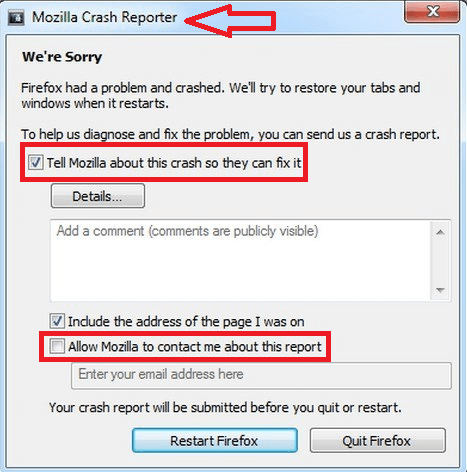
Durch Umschalten in den abgesicherten Modus
Wenn eine Erweiterung, eine Hardwarebeschleunigung oder das Thema der Schuldige ist, kann das Umschalten des Firefox in einen abgesicherten Modus eine bessere Option sein. Um dies zu erreichen, befolgen Sie die folgenden Schritte.
- Klicken Sie rechts auf die Schaltfläche Menü
- Klicken Sie auf das Fragezeichen, das unten angezeigt wird
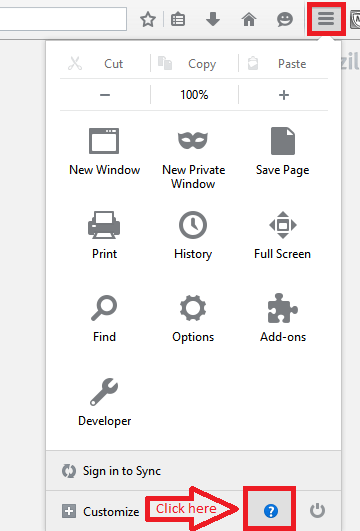
- Wählen Starten Sie mit deaktivierten Add-Ons neu Aus dem Menü, der herauskommt.
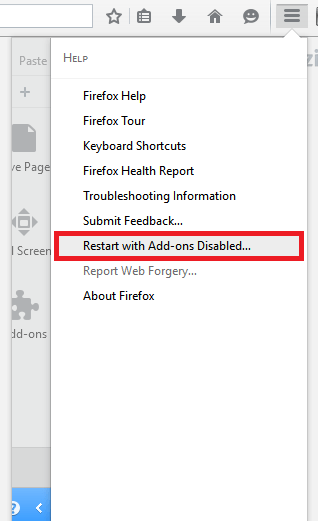
- Wählen Beginnen Sie im abgesicherten Modus im Fenster, das auftaucht.
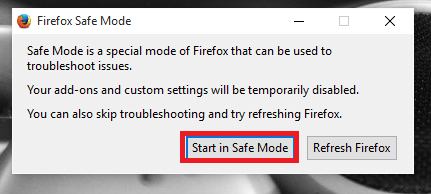
Firefox zurücksetzen
Diese Methode kann nützlich sein, falls Sie Probleme entfernen müssen, die Site -Vorlieben, -verlängerungen, Themen oder Suchmaschinen verursachen. Alle Informationen über Ihr Browsen werden in einem Profil gespeichert, was zu Abstürzen führen kann, wenn sie Viren ausgesetzt sind. Das Zurücksetzen von Firefox kann dazu beitragen, ein neues Profil zu erstellen. Aber Sie müssen sich keine Sorgen machen. Die gesamte Geschichte, Cookies, Auto -Kiemen und gespeicherte Passwörter werden gleich existieren wie zuvor.
Befolgen Sie die folgenden Schritte, um dies auszuführen
- Gehen Sie rechts zum Firefox -Menü.
- Wählen Sie das Fragezeichensymbol, das auf dem Boden angezeigt wird
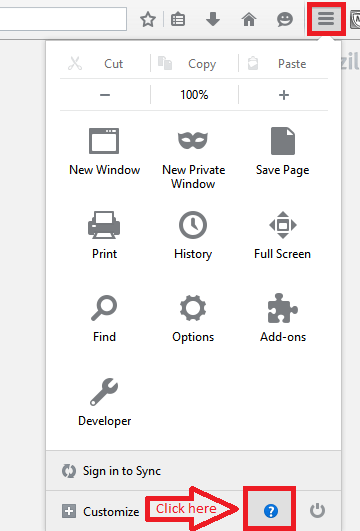
- Wählen Informationen zur Fehlerbehebung Aus seiner Speisekarte.
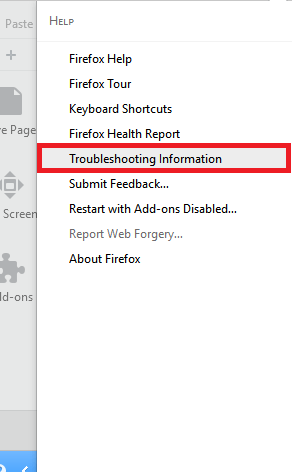
- Wählen Sie die Option Firefox aktualisieren
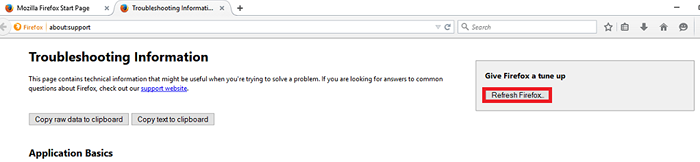
Folgen Sie von nun an, wenn Ihr Browser stürzt, befolgen Sie die oben genannten Methoden, um sie zu überwinden.Ich hoffe, Sie haben diesen Artikel nützlich gefunden.
- « So sehen Sie gespeicherte Passwörter in Google Chrome an
- 6 Google Drive -Tipps und Tricks, die Sie wissen sollten »

